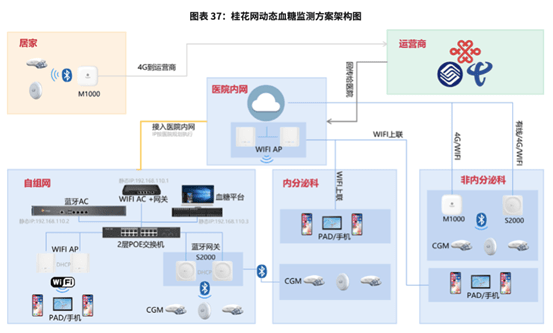зғӯзӮ№пјҒ笔记жң¬жҖҺд№Ҳе®үиЈ…еҸҢзЎ¬зӣҳ йҖҡиҝҮз®ҖеҚ•зҡ„ж“ҚдҪңе°ұиғҪеӨҹжҲҗеҠҹж”№иЈ…
жҸҗиө·з¬”и®°жң¬жҖҺд№Ҳе®үиЈ…еҸҢзЎ¬зӣҳ 笔记жң¬еҸҢзЎ¬зӣҳе®үиЈ…жӯҘйӘӨеӨ§е®¶еңЁзҶҹжӮүдёҚиҝҮдәҶпјҢиў«и¶ҠжқҘи¶ҠеӨҡзҡ„дәәжүҖзҶҹзҹҘпјҢйӮЈдҪ зҹҘйҒ“笔记жң¬жҖҺд№Ҳе®үиЈ…еҸҢзЎ¬зӣҳ 笔记жң¬еҸҢзЎ¬зӣҳе®үиЈ…жӯҘйӘӨеҗ—пјҹеҝ«е’Ңе°Ҹзј–дёҖиө·еҺ»дәҶи§ЈдёҖдёӢеҗ§пјҒ
 (иө„ж–ҷеӣҫ)
(иө„ж–ҷеӣҫ)
гҖҖгҖҖзЎ¬зӣҳжҳҜи®Ўз®—жңәеҪ“дёӯйқһеёёйҮҚиҰҒзҡ„硬件и®ҫеӨҮпјҢе®ғжҳҜи®Ўз®—жңәжңҖдё»иҰҒзҡ„еӯҳеӮЁи®ҫеӨҮпјҢеҹәжң¬дёҠеӨ§йғЁеҲҶйңҖиҰҒж°ёд№…еӯҳж”ҫзҡ„ж•°жҚ®йғҪдјҡиў«еӯҳеӮЁеҲ°зЎ¬зӣҳеҪ“дёӯгҖӮйҡҸзқҖж•°жҚ®йҮҸзҡ„дёҚж–ӯжү©еӨ§е’ҢеҸҢзЎ¬зӣҳз”өи„‘зҡ„дёҚж–ӯеҮәзҺ°пјҢи¶ҠжқҘи¶ҠеӨҡзҡ„дәә们жғіиҰҒз»ҷиҮӘе·ұзҡ„笔记жң¬е®үиЈ…жҲҗдёәеҸҢзЎ¬зӣҳпјҢиҝҷж ·е°ұдјҡеӨ§е№…жү©еӨ§и®Ўз®—жңәзҡ„еӯҳеӮЁз©әй—ҙпјҢйӮЈд№ҲжҲ‘们иҜҘеҰӮдҪ•е®ү装笔记жң¬зҡ„еҸҢзЎ¬зӣҳе‘ў?гҖҖгҖҖ
гҖҖгҖҖе®үиЈ…жіЁж„Ҹ
гҖҖгҖҖз”ұдәҺ笔记жң¬еҪ“дёӯе®үиЈ…зЎ¬зӣҳзҡ„дҪҚзҪ®еҸӘжңүдёҖдёӘпјҢеӣ жӯӨжҲ‘们дёҚиғҪеӨҹе°Ҷ笔记жң¬еҗҺзӣ–жӢҶејҖеҶҚеҠ дёҠдёҖдёӘйўқеӨ–зҡ„зЎ¬зӣҳдёҠеҺ»пјҢдҪҶжҳҜе…үй©ұе·Із»Ҹеҹәжң¬еҫҲе°‘еҶҚдҪҝз”ЁдәҶпјҢеӣ жӯӨеҰӮжһңдҪ иҰҒе®үиЈ…еҸҢзЎ¬зӣҳзҡ„иҜқпјҢж–°зҡ„зЎ¬зӣҳе°ұеҝ…йЎ»иҰҒеҚ з”Ёе…үй©ұзҡ„з©әй—ҙгҖӮжӯӨеӨ–пјҢжҲ‘们иҝҳиҰҒзңӢжё…жҘҡиҮӘе·ұ笔记жң¬зҡ„е…үй©ұжҳҜеҗҰж”ҜжҢҒе…үй©ұзЎ¬зӣҳжһ¶пјҢе…үй©ұзЎ¬зӣҳжһ¶еҸҜд»ҘеҺ»зҪ‘дёҠиҝӣиЎҢиҙӯд№°пјҢеҗҢж—¶иҰҒеҮҶеӨҮеҘҪдёҖдёӘе°ҸеһӢзҡ„иһәдёқеҲҖпјҢдёҖиҲ¬жӢҶеҚёе…үй©ұе’Ңе®үиЈ…зЎ¬зӣҳгҖӮгҖҖгҖҖ
гҖҖгҖҖе®үиЈ…жӯҘйӘӨ
гҖҖгҖҖдёҖеҲҮжқҗж–ҷе’Ңе·Ҙе…·йғҪеҮҶеӨҮе®ҢжҜ•д№ӢеҗҺпјҢжҲ‘们е°ұиҰҒејҖе§ӢиҝӣиЎҢе…үй©ұзҡ„жӢҶеҚёдәҶгҖӮйҰ–е…Ҳе°Ҷ笔记жң¬е…үй©ұдёӯеӨ®зҡ„дёҖйў—иһәдёқеҸ–дёӢжқҘпјҢ然еҗҺе°Ҷе…үй©ұжӢүеҮәжқҘпјҢе…үй©ұеҮәжқҘд№ӢеҗҺпјҢе°Ҷе®ғдёҠйқўз”ЁжқҘеӣәе®ҡзҡ„й“ҒзүҮе°Ҹеҝғең°еҸ–дёӢжқҘж”ҫеҘҪпјҢе°Ҷе®ғе®үиЈ…еңЁзЎ¬зӣҳжүҳдёҠд№ӢеҗҺз”ЁжқҘеј№еҮәе…үй©ұйқўжқҝпјҢ然еҗҺеҸ–дёӢе…үй©ұйқўжқҝдёҠзҡ„еҚЎжүЈпјҢдёҖиҲ¬жғ…еҶөдёӢпјҢ笔记жң¬зҡ„е…үй©ұеҚЎжүЈдёҖе…ұжңүеӣӣдёӘпјҢеҸ–еҫ—ж—¶еҖҷиҰҒжіЁж„ҸеҸ–дёӢзҡ„е…үй©ұйқўжқҝиҝҳжҳҜиҰҒе®үиЈ…еҲ°еҺҹжқҘзҡ„зЎ¬зӣҳжүҳд№ӢдёҠзҡ„пјҢиҝҷж ·е®үиЈ…иғҪеӨҹдҝқиҜҒж–°еҠ е…Ҙзҡ„зЎ¬зӣҳдёҚдјҡз ҙеқҸ笔记жң¬зҡ„еӨ–еҪўе’Ңз»“жһ„пјҢдҝқиҜҒеӨ–и§Ӯзҡ„дёҖдҪ“жҖ§гҖӮгҖҖгҖҖ
гҖҖгҖҖе°ҶзЎ¬зӣҳжүҳжҢүз…§е…үй©ұзҡ„дҪҚзҪ®ж”ҫзҪ®еҘҪпјҢ然еҗҺе°ҶзЎ¬зӣҳжҸ’е…ҘзЎ¬зӣҳжүҳпјҢ并жүЈеҘҪеҺҹжқҘзҡ„еҚЎжүЈиЈ…зҪ®пјҢз”Ёд»Ҙеӣәе®ҡзЎ¬зӣҳзҡ„дҪҚзҪ®гҖӮ然еҗҺжҲ‘们еңЁе°ҶдёӨйў—иһәдёқйҮҚж–°иЈ…е…ҘеҺҹжқҘзҡ„дҪҚзҪ®пјҢз”Ёд»Ҙеӣәе®ҡгҖӮиһәдёқеӣәе®ҡеҘҪд№ӢеҗҺпјҢе°Ҷж•ҙдёӘзЎ¬зӣҳзҡ„и®ҫеӨҮйҮҚж–°иЈ…е…ҘеҺҹжқҘи®Ўз®—жңәе…үй©ұзҡ„дҪҚзҪ®гҖӮиҝҷйҮҢйңҖиҰҒз»ҷеӨ§е®¶йўқеӨ–и§ЈйҮҠзҡ„жҳҜпјҢзЎ¬зӣҳжүҳеҶ…йғЁеҢ…еҗ«жңүзЎ¬зӣҳзҡ„ж•°жҚ®иҜ»еҸ–жҺҘеҸЈпјҢеӣ жӯӨеҸӘиҰҒжҲ‘们е°ҶзЎ¬зӣҳжүҳе’Ңе…үй©ұзҡ„зӣёе…ідҪҚзҪ®иҝӣиЎҢе®Ңе–„зҡ„еҜ№жҺҘе°ұиғҪеӨҹе®Ңе…ЁжҲҗеҠҹе®үиЈ…еҸҢзЎ¬зӣҳпјҢ并且计算жңәиҝҳиғҪеӨҹе®Ңе…Ёең°иҜ»еҸ–дёӨдёӘзЎ¬зӣҳзҡ„еҶ…е®№гҖӮзЎ¬зӣҳе®үиЈ…е®ҢжҜ•д№ӢеҗҺпјҢжҲ‘们ејҖжңәиҝӣиЎҢжөӢиҜ•пјҢејҖжңәеҗҺзӣҙжҺҘиҝӣе…Ҙи®Ўз®—жңәзҡ„BIOSи®ҫзҪ®пјҢеҰӮжһңдёҚеҮәж„ҸеӨ–зҡ„иҜқпјҢдҪ иғҪеӨҹзңӢеҲ°дёӨдёӘзЎ¬зӣҳзҡ„еҶ…е®№пјҢ并иғҪеӨҹеҗҢж—¶жӣҙж”№дёҚеҗҢзҡ„еҗҜеҠЁдјҳе…ҲжқғгҖӮ
гҖҖгҖҖйҖҡиҝҮдёҠйқўз®ҖеҚ•зҡ„ж“ҚдҪңжҲ‘们е°ұиғҪеӨҹжҲҗеҠҹең°е°ҶиҮӘе·ұзҡ„笔记жң¬ж”№иЈ…дёәеҸҢзЎ¬зӣҳз”өи„‘пјҢе®ғе°ҶдјҡжӢҘжңүжӣҙеҠ е·ЁеӨ§зҡ„еӯҳеӮЁз©әй—ҙе’ҢеӯҳеӮЁиғҪеҠӣпјҢиҝҷеҜ№дәҺжҸҗеҚҮи®Ўз®—жңәзҡ„иҝҗиЎҢж•ҲзҺҮе’ҢиҝҗиЎҢйҖҹеәҰжқҘиҜҙдјҡжңүеҫҲеӨ§зҡ„её®еҠ©гҖӮ
- еҚҡдё»иҮӘеҲ¶гҖҠFF7гҖӢи’Ӯжі•гҖҒзҲұдёҪдёқзҫҺеӣҫ иә«жқҗеӨӘйЎ¶дәҶпјҒ_дё–з•ҢзңӢзӮ№
- еӨҙеҸ‘жҖ»жҳҜеҮәжІ№жҖҺд№Ҳи§ЈеҶіпјҲеӨҙеҸ‘жҖ»жҳҜеҮәжІ№жҖҺд№ҲеҠһеҘҪпјү
- дё–з•Ңе…іжіЁпјҡзҲұеӣҪиҖ…32GB USB3.2 Uзӣҳд»…йңҖ7.9е…ғпјҒеӨ§е“ҒзүҢжҚЎжјҸ
- дә§дёҡзҫӨзӯ–зҫӨеҠӣжҺЁеҠЁPCдҪҺзўіиҪ¬еһӢ дёӯеӣҪз”өеӯҗеӯҰдјҡз»ҝиүІи®Ўз®—жңәж ҮеҮҶе·ҘдҪңз»„е®ЈеёғжҲҗз«Ӣ зҺҜзҗғеӨҙжқЎ
- иҪҜ硬件е®ҢзҫҺж— зјқиЎ”жҺҘ OMENжҡ—еҪұзІҫзҒө9еә”з”ЁзҺҜеўғеҶҚж— ж–ӯзӮ№ еҪ“еүҚиҰҒй—»
- жҜҸж—Ҙеҝ«ж’ӯпјҡжҗәжүӢе…ұеҲӣеҸҜжҢҒз»ӯжңӘжқҘпјҢ2023иӢұзү№е°”еҸҜжҢҒз»ӯеҸ‘еұ•й«ҳеі°и®әеқӣеңЁдә¬дёҫеҠһ
- дё–з•Ңзғӯй—Ё:еҮҸе°‘з”өи„‘зўіжҺ’ж”ҫпјҢжҳҜдёҖйЎ№зҫӨзӯ–зҫӨеҠӣзҡ„е·ҘзЁӢ
- дё»еҠӣеӨҚзӣҳпјҡ20дәҝж¶Ңе…Ҙдә’иҒ”зҪ‘ 11дәҝеҮәйҖғиҢ…еҸ°
- дё–з•Ңеҫ®иө„и®ҜпјҒйҷҲеёҢзұіпјҲе…ідәҺйҷҲеёҢзұізҡ„д»Ӣз»Қпјү
- иҙҫи·ғдәӯеӣһеӣҪдёҚпјҹзӯүдәҶ9е№ҙзҡ„жі•жӢү第жңӘжқҘFF 91жң¬жңҲйҮҸдә§дёӢзәҝпјҒ
- иҝ·дҪ з”өи„‘дёҠж¶ІйҮ‘пјҢй“ӯеҮЎжҺЁеҮә UM560XT иҝ·дҪ з”өи„‘пјҢеҮҶзі»з»ҹйҰ–еҸ‘д»· 1350 е…ғ
- иӢ№жһңдёәAirPodsиҖіжңәжҺЁйҖҒеӣә件жӣҙж–°5E133 ж”ҜжҢҒжңәеһӢе…¬еёғ
- еҸҲеҪ“еҸҲз«ӢпјҒ马ж–Ҝе…Ӣиў«жӣқд№°1дёҮдёӘGPUзӯ№еӨҮAIйЎ№зӣ®пјҡжӣҫе‘јеҗҒжҡӮеҒңAI
- и§ӮзғӯзӮ№пјҡMacBook AirзӣҙйҷҚ2100е…ғпјҒ
- гҖҠиөӣеҚҡжңӢе…Ӣ2077гҖӢе…Ёе…үиҝҪе®һжңәжҲӘеӣҫпјҡеӘІзҫҺзҺ°е®һпјҒCDPRй«ҳз®ЎзӮ№иөһ-еӨ©еӨ©зҷҫдәӢйҖҡ
- жј«жӯҘиҖ…еҖҫеҠӣжү“йҖ иҖіж„ҹе®һйӘҢе®ӨпјҢдёәз”ЁжҲ·иҲ’йҖӮдҪ“йӘҢиөӢиғҪ жҜҸж—Ҙж—¶и®Ҝ
- дә¬дёңж–№q8е’Ңq9зҡ„еҢәеҲ«еҜ№жҜ” дә¬дёңж–№q8е’Ңq9еҢәеҲ«еӨ§еҗ—
- дё–з•Ңзғӯи®®:д№”жҖқдјҜжҺЁеҮәж–°U4 Proжңәз®ұпјҡж”ҜжҢҒATXдё»жқҝ 299е…ғиө·
- 249е…ғпјҒе°ҸзұіеҸ‘еёғйҰ–ж¬ҫжҷәиғҪе…Қзҝ»йқўз©әж°”зӮёй”…пјҡиғҪиЈ…дёӢдёҖж•ҙеҸӘйёЎ з„ҰзӮ№з®Җи®Ҝ
- зңҹжҲ‘realme11Pro/Pro+йҖҡиҝҮ3Cи®ӨиҜҒ е……з”өи§„ж јжӣқе…ү
- еҪ“еүҚж’ӯжҠҘ:жҲҙжЈ®е№Іж№ҝе…ЁиғҪжҙ—ең°еҗёе°ҳеҷЁе…ЁзҗғйҰ–еҸ‘пјҡ1.5KGи¶…иҪ» д»·ж ј5699е…ғ
- дёүжҳҹGalaxy S23ж— зәҝе……з”өе®һжөӢзј©ж°ҙпјҒжҜ”S22ж…ў33% дё–з•Ңеҫ®еӨҙжқЎ
- иҙөеҮәеӨ©йҷ…пјҒAirPodsиҰҒжңүи§Ұж‘ёеұҸдәҶ
- е•ҶжұӨиҮӘз ”еӨ§жЁЎеһӢз”ҹжҲҗеӣҫзүҮж¶үе«ҢжҠ„иўӯпјҹ е…¬еҸёеӣһеә”жқҘдәҶ
- еҫ®иҪҜеҶҚж¬ЎжөӢиҜ•еҝ…еә”жҗңзҙўеј•ж“Һз»“жһңйЎөдёӯзҡ„вҖңзҙ§еҮ‘жЁЎејҸвҖқ
- еҪ“еүҚз®Җи®Ҝ:еҘіеӯҗз–ҜзӢӮзҪ‘дёҠиҙӯзү©зЎ®иҜҠеё•йҮ‘жЈ® зҪ‘еҸӢпјҡејҖе§ӢжҖҖз–‘жҲ‘зҡ„жүӢ
- зҺҜзҗғйҖҹйҖ’пјҒе°Ҹзұі13 Ultraи§Ҷеңәи§ЈжһҗеҠӣдјҳдәҺiPhone 14 Pro Max
- 193笔超23дәҝе…ғпјҒ2022е№ҙе…ӯзӣҳж°ҙеёӮдёӯе°ҸдјҒдёҡдҝЎиҙ·йҖҡж”ҝзӯ–иҗҪең°жғ…еҶөжҖ»дҪ“иүҜеҘҪ еӨ©еӨ©зғӯзӮ№
- д»»еҠЎз®ЎзҗҶеҷЁimeutil.exeжҖҺд№Ҳе®Ңе–„пјҹд»»еҠЎз®ЎзҗҶеҷЁеҶ…еӯҳеҚ з”ЁиҝҮй«ҳжҖҺд№Ҳи§ЈеҶіпјҹ
- еҰӮдҪ•е®үиЈ…NVIDIAжҺ§еҲ¶йқўжқҝпјҹдёәд»Җд№ҲжҲ‘зҡ„з”өи„‘жІЎжңүnvidiaжҺ§еҲ¶йқўжқҝпјҹ
- з”өи„‘еӣһ收з«ҷеңЁcзӣҳе“ӘдёӘдҪҚзҪ®пјҹз”өи„‘еӣһ收з«ҷжё…з©әдәҶжҳҜеҪ»еә•еҲ йҷӨдәҶеҗ—пјҹ
- з”өи„‘зі»з»ҹжіЁеҶҢиЎЁеңЁе“ӘйҮҢпјҹcзӣҳжҖҺд№Ҳжё…зҗҶеҲ°жңҖе№ІеҮҖеҸӘдҝқз•ҷзі»з»ҹпјҹ
- з”өи„‘иҝһзҪ‘зәҝе’Ңwifiе“ӘдёӘзҪ‘йҖҹжӣҙеҝ«пјҹз”өи„‘з”Ёwifiе’Ңз”ЁзҪ‘зәҝзҡ„зҪ‘йҖҹдёҖж ·еҗ—пјҹ
- д»Ҡж—Ҙзғӯй—»!жҲҗйҫҷгҖҠйҫҷ马зІҫзҘһгҖӢзҘЁжҲҝиү°йҡҫз ҙдәҝпјҒиұҶз“Ји·ҢиҮі6.4еҲҶ
- е…¬ж¬ҫиҝҪжҳҹ+жғ…дҫЈиЈ…пјҒе°ҸеІӣз§ҖеӨ«дёҺгҖҠжӯ»дәЎжҗҒжө…2гҖӢиүҫдёҪВ·иҢғе®ҒеҗҲеҪұ|дё–з•Ңзғӯи®Ҝ
- еӨ©еӨ©ж»ҡеҠЁ:д№°зҸ иҝҳжӨҹжү“дёҖжҲҗиҜӯпјҲд№°зҸ иҝҳжӨҹ жҲҗиҜӯзҡ„еҗ«д№үпјү
- гҖҗеӨ©еӨ©ж–°и§ҶйҮҺгҖ‘дёүжҳҹtabs9жңҖж–°ж¶ҲжҒҜпјҡе…Ёзі»AMOLEDеұҸ жҸҗдҫӣдёүж¬ҫеһӢеҸ·
- й“ӯеҮЎPB7иҝ·дҪ дё»жңәеҸ‘еёғ жҗӯиҪҪй…·зқҝi7-13700HеӨ„зҗҶеҷЁ_еӨ©еӨ©ж—¶и®Ҝ
- еҚҺзЎ•rog7д»Җд№Ҳж—¶еҖҷеҮәпјҹеҚҺзЎ•rog7д»·ж јеҸ‘еёғж—¶й—ҙжңҖж–°ж¶ҲжҒҜ
- еҜјеӯҰи¶…й“ҫжҺҘдёғе№ҙзә§дёӢеҶҢиҜӯж–Үзӯ”жЎҲдәәж•ҷзүҲ_еӨ©еӨ©йҖҹиҜ»
- жүҫдёҚеҗҢ еӨ§еҲҮиҜәеҹәSRT8зӮ«й»‘зүҲжңүе•ҘдёҚдёҖж ·
- ж·ҳе®қеӨ©зҢ«ж–°дёҖиҪ®и°ғж•ҙпјҡжҲҗз«ӢдёүдёӘиЎҢдёҡеҸ‘еұ•йғЁпјҢйӣҶеӣўзӣёе…ідёӯеҸ°е№¶е…Ҙ-еүҚжІҝзғӯзӮ№
- е…Ёзҗғзғӯи®Ҝ:е…ідәҺеҚҺеёҲеҚ—жө·еӯҰйҷўзҡ„д»Ӣз»Қпјҡз§ҜжһҒжҺўзҙўеҲҶеұӮеҲҶзұ»ж•ҷеӯҰжЁЎејҸ
- зҫҺеӣҪе•ҶеҠЎйғЁеҮәжүӢпјҒеҜ№ChatGPTзӯүAIе·Ҙе…·зӣ‘管规е®ҡе…¬ејҖеҫҒжұӮж„Ҹи§Ғ еӨ©еӨ©еҝ«иө„и®Ҝ
- еӨ©еӨ©йҖҹи®ҜпјҡеҘ”й©°S600зҡ„д»·ж јеҸҠй…ҚзҪ® S600жҳҜеӣҪеҶ…еҘ”й©°Sзә§зҡ„йЎ¶зә§й…ҚзҪ®еҗ—
- 90еҗҺз”·з”ҹжӢҝеҲ°дә¬жҲ·зҰ»иҒҢиў«е…¬еҸёиҝҪеҒҝ жі•йҷўеҲӨиө”16дёҮе…ғ-зҺҜзҗғзғӯзӮ№иҜ„
- иҚЈиҖҖMagic5 ProиӢұеӣҪд»·ж јжҜ”еӣҪиЎҢиҙө з”өжұ и§„ж је°Ҹе№…зј©ж°ҙ-е…Ёзҗғж’ӯжҠҘ
- е…ідәҺйҪҗйҪҗе“Ҳе°”й“Ғи·ҜеӨ§еӯҰзҡ„д»Ӣз»Қ жҳҜдёҖжүҖйқўеҗ‘е…ЁеӣҪжӢӣз”ҹзҡ„жҷ®йҖҡдёӯзӯүдё“дёҡеӯҰж Ў
- зғӯжҺЁиҚҗпјҡж— жі•иҒ”зі»iphoneиҪҜ件жӣҙж–°жңҚеҠЎеҷЁ дёӨдёӘи§ЈеҶіж–№жЎҲдҪ йғҪеҸҜд»ҘдёҖиҜ•
- 12306е®ҳзҪ‘дҪҷзҘЁе…·дҪ“жҹҘиҜў зӣ®еүҚзҪ‘з»ңдёҠеҮәзҺ°зҡ„еұұеҜЁзҪ‘з«ҷйғҪжңүе“Әдәӣ-еӨ©еӨ©зғӯж–Ү
- иҙҙеҗ§еӨҙеғҸиҫ№жЎҶжҖҺд№Ҳи®ҫзҪ® дёҖз§ҚиҺ·еҸ–зҷҫеәҰиҙҙеҗ§дёӘдәәз®Җд»ӢеӨҙеғҸжЎҶзҡ„ж–№жі•и§ЈиҜҙ
- дёӯеӣҪз”өдҝЎз¬¬еӣӣд»Јдә‘жүӢжңәпјҡеӨ©зҝјдёҖеҸ·2023ж¬ҫйҖҡиҝҮеӣҪеҶ…и®ӨиҜҒпјҢ68Wеҝ«е…… жҜҸж—Ҙиө„и®Ҝ
- иЈёй’»и®Ўз®—еҷЁпјҡжҳҜеҜ№еӣҪйҷ…й’»зҹіжҠҘд»·иЎЁзҡ„дёҖдёӘжҷәиғҪеҢ–и®Ўз®— з„ҰзӮ№иө„и®Ҝ
- и§ӮеҜҹпјҡ收и§ҶзҺҮжңҖй«ҳзҡ„йҹ©еү§з”өи§Ҷеү§жҺ’иЎҢжҰңеүҚеҚҒ KBSж’ӯеҮәзҡ„еҲқжҒӢ收и§ҶзҺҮиҫҫеҲ°дәҶ65.8%
- ж•ҷдҪ еҲ¶дҪңdvdе…үзўҹпјҡжү“ејҖNero7жҲ‘们еҸҜд»ҘзңӢеҲ°иҝҷж ·зҡ„з•Ңйқў
- вҖңеўғз•Ңе…ЁејҖOPENMINDSвҖқALIENWAREеӨ–жҳҹдәә全新家ж—Ҹдә®зӣёз¬¬дёүеұҠж¶ҲеҚҡдјҡ е…ЁзҗғиҰҒй—»
- е°ҸзұіV5жүӢжңәеҰӮдҪ•:зі»з»ҹжңҖеӨ§зҡ„еҸҳеҢ–жҳҜжӣҙж·ұеұӮж¬Ўзҡ„зҫҺеҢ–_зҺҜзҗғиҒҡзңӢзӮ№
- еӨ©еӨ©жҠҘйҒ“:зӣӣеӨ§bambookз”өеӯҗд№ҰиҜ„жөӢ:д»·ж јдҫҝе®ң еҸӘиҰҒ499е…ғжҖ§д»·жҜ”еҫҲй«ҳ
- зҺҜзҗғз®Җи®Ҝ:nexusпјҡжҳҜGoogleе®ҳж–№зҡ„е“ҒзүҢпјҢдё»ж”»жҷәиғҪжүӢжңәе’ҢдҫҝжҗәејҸе№іжқҝ
- иӢ№жһңmacжҖҺд№ҲиЈ…windowsзі»з»ҹпјҹиӢ№жһң笔记жң¬жҖҺд№ҲеҲҮжҚўиҫ“е…Ҙжі•пјҹ
- гҖҗдё–з•ҢиҒҡзңӢзӮ№гҖ‘е°Ҹзұі2aдёҺ2sжңүд»Җд№ҲдёҚеҗҢ жң¬ж–ҮжҲ–и®ёиғҪеё®еҠ©дҪ жӣҙеҮҶзЎ®зҡ„и§ЈеҶій—®йўҳ
- е…Ёзҗғи§ӮзӮ№пјҡеҝ«йҖ’е‘ҳеҲҶдёәе“Әдәӣзӯүзә§дёәд»Җд№Ҳ еҝ«д»¶еӨ„зҗҶе‘ҳеҹ№и®ӯеӨ§зәІйғҪжңүе“ӘдәӣеҶ…е®№
- еӨ©еӨ©ж—ҘжҠҘдёЁиҒ”жғіе®¶жӮҰеҸ°ејҸз”өи„‘дё»жқҝеһӢеҸ· дә§е“Ғзұ»еһӢеұһдәҺ家用жЎҢйқў иҝҳжҳҜдёҖж¬ҫеҸҢж ёеҸ°ејҸз”өи„‘
- е°Ҹзұі2дёҺе°Ҹзұі2sеҢәеҲ« еёҢжңӣиғҪеё®еҠ©еӨ§е®¶еҮҶзЎ®еҢәеҲҶиҝҷдёӨж¬ҫжүӢжңә еӨ©еӨ©еҚіж—¶зңӢ
- йҰ–ж¬ҫйӘҒйҫҷ8 е№іжқҝдёӯе…ҙAxon PadжқҘдәҶпјҡ12.1еҜёи¶…еӨ§еұҸ-и§Ҷи®Ҝ
- е…ідәҺе·ҘдёҡзәҜй“Ғзҡ„д»Ӣз»Қ дёҖиҲ¬жҢҮе·Ҙдёҡз”ҹдә§зҡ„еҗ«й“Ғ99.50пҪһ99.90пј…зҡ„зәҜй“Ғ
- е®ҪеёҰиҝһжҺҘжҳҫзӨәй”ҷиҜҜ720жҳҜд»Җд№ҲеҺҹеӣ пјҹеҸ°ејҸз”өи„‘жҖҺд№ҲиҝһжҺҘе®ҪеёҰзҪ‘з»ңпјҹ
- е…ідәҺе№іиЎҢз©әй—ҙи®әзҡ„д»Ӣз»Қ:еӨҡе…ғе®Үе®ҷжүҖеҢ…еҗ«зҡ„жҳҜеӨҡз§ҚдёҚеҗҢзӣёдә’дҪңз”ЁеҠӣе®Үе®ҷ
- еӨ©еӨ©жңҖж–°пјҡдёүжҳҹ5830iеҲ·жңәеҢ… еҲ·жңәеүҚиҜ·еҒҡеҘҪж•°жҚ®еӨҮд»Ҫ д»Ҙе…ҚеёҰжқҘжҚҹеӨұ
- iphone5ж”ҜжҢҒ4gеҗ— йҖҡиҝҮз ҙи§ЈеҸҜд»ҘдҪҝ用移еҠЁTD-LTE 4GзҪ‘з»ңеҗ— еҫ®иө„и®Ҝ
- е…ідәҺnokia6233зҡ„д»Ӣз»ҚпјҡжҳҜ2006е№ҙдёҠеёӮзҡ„дёҖж¬ҫеҪ©еұҸжүӢжңә-еҪ“еүҚйҖҡи®Ҝ
- MAXHUBж–°е“ҒеҸ‘еёғдјҡпјҡз»Ҹе…ёдјҡи®®е№іжқҝиҮӘеҸ‘еёғдә”е№ҙд»ҘжқҘдҫқ然еҸ—еҲ°ж¬ўиҝҺ жҜҸж—ҘйҖҹиҜ»
- жҷ®йҖҡз”өи„‘еҸҜд»Ҙе®үиЈ…иӢ№жһңзі»з»ҹеҗ—пјҹиӢ№жһңз”өи„‘еҲҮжҚўзі»з»ҹжҢүе“ӘдёӘй”®пјҹ
- е…ідәҺ2012йҮ‘й№°еҘ–зҡ„д»Ӣз»Қ йҰ–ж’ӯдәҺ2012е№ҙ9жңҲ7ж—ҘжҷҡдёҠ з”ұи§Ӯдј—жҠ•зҘЁдёәдё»иҜ„йҖү
- еҚізғӯејҸејҖж°ҙеҷЁдјҳзјәзӮ№пјҡе…¶еӨ§ж°ҙз®ұжІЎжңүд»»дҪ•жңәжў°жҺ§еҲ¶йҳҖ
- вҖңеӣһй”…жІҷвҖқиҰҒжқҘдәҶ зҪ‘еҸӢпјҡеҚ—дёӢзҡ„жІҷе°ҳеҸҲиҰҒдёҠдә¬еҹҺдәҶ_еӨ©еӨ©еҝ«ж¶ҲжҒҜ
- д»Ҡе№ҙжҖ§д»·жҜ”жңҖй«ҳзҡ„жүӢжңәе“ӘеҮ ж¬ҫпјҹиҙӯд№°жүӢжңәжҳҜеӣәе®ҡиө„дә§еҗ—пјҹ
- еҚҺзЎ•K43TkеҰӮдҪ•е…ҘжүӢжҖ§иғҪеҰӮдҪ• дҫҝе®ңдҪҶж•Јзғӯе°ҡеҸҜзҡ„жҺЁиҚҗX84EI235HR_зғӯеӨҙжқЎ
- е…ідәҺеёғдёҒеҘіеӯ©зҡ„д»Ӣз»Қ жҳҜеҠЁз”»гҖҠеҘҪеҘҮжҺўй•ҝгҖӢзҡ„и§’иүІ е№ҙйҫ„дёә11еІҒ_е…ЁзҗғзңӢзғӯи®Ҝ
- win10зі»з»ҹжҖҺд№Ҳе…ій—ӯ445з«ҜеҸЈпјҹwin10зі»з»ҹеҜ№з”өи„‘й…ҚзҪ®жңүе“ӘдәӣиҰҒжұӮ
- win10зі»з»ҹжҖҺд№Ҳе…ій—ӯ445з«ҜеҸЈпјҹwin10зі»з»ҹеҜ№з”өи„‘й…ҚзҪ®жңүе“ӘдәӣиҰҒжұӮпјҹ
- Win10зі»з»ҹCPUдҪҝз”ЁзҺҮиҝҮй«ҳжҖҺд№ҲеҠһпјҹwin10зі»з»ҹеҚ з”ЁcзӣҳеӨҡеӨ§пјҹ
- еҚҺж“Һдё»жқҝжҖҺд№ҲеҚҮзә§biosпјҹеҚҺж“Һдё»жқҝжҖҺд№ҲжҒўеӨҚй»ҳи®Өbiosи®ҫзҪ®пјҹ
- з”өи„‘дё»жңәз”Ёд»Җд№ҲеӨ„зҗҶеҷЁжңҖеҘҪпјҹеҸ°ејҸз”өи„‘е“ӘдёӘеӨ„зҗҶеҷЁжҖ§иғҪжңҖејәпјҹ
- д»Җд№Ҳе№іеҸ°еҸҜд»ҘеҲҶжңҹд»ҳж¬ҫд№°з”өи„‘пјҹиҠұе‘—йўқеәҰдёҚеӨҹжҖҺд№ҲеҲҶжңҹд№°з”өи„‘пјҹ
- зҺ°д»Јй«ҳе°”еӨ«иҝҗеҠЁGETZжҳҜд»Җд№Ҳж—¶еҖҷзЎ®е®ҡжҠ•дә§зҡ„ жңүе“ӘдәӣжҺ’йҮҸ
- з„ҰзӮ№зғӯи®®:DNFејәеҢ–жЁЎжӢҹеҷЁ95зүҲжң¬иӢҚз©№ V3.0:иғҪиҮӘз”ұжҗӯй…ҚиҮӘе·ұзҡ„жңҖејәиЈ…еӨҮ
- иҝҗиЎҢеҗҜеҠЁе‘Ҫд»ӨжҳҜд»Җд№Ҳ жңүе“ӘдёӨз§Қж–№жі•еҸҜд»Ҙж”№еҸҳеҗҜеҠЁйЎ№_еҪ“еүҚи®ҜжҒҜ
- иҜәеҹәдәҡ6120CIе…Қиҙ№жүӢжңәдё»йўҳжҖҺд№ҲдёӢиҪҪ Nokia2700cдё»йўҳе…ғзҙ е“ӘйҮҢдёӢиҪҪ жҜҸж—Ҙзғӯй—»
- еёёи§Ғж¶Іжҷ¶з”өи§Ҷжңүе“Әдәӣе°әеҜёпјҹ55еҜёж¶Іжҷ¶з”өи§Ҷе°әеҜёй•ҝе®ҪеӨҡе°‘еҺҳзұіпјҹ
- е°Ҹзұіе®ҳзҪ‘m2жҠўиҙӯж—¶й—ҙйғҪжҳҜе“ӘдёҖеӨ© еёҢжңӣжң¬ж–ҮиғҪи§Јзӯ”еҗ„дҪҚе°Ҹдјҷдјҙзҡ„з–‘жғ‘ е…Ёзҗғи§ҶзӮ№
- еҹғйҡҶ·马ж–Ҝе…Ӣз§°TwitterжңҖз»Ҳе°ҶеңЁ4жңҲ20ж—ҘеҲ йҷӨж—§зүҲи®ӨиҜҒж Үи®°-е…ЁзҗғиҒҡз„Ұ
- жӯҘжӯҘй«ҳy10:й…ҚеӨҮзҡ„2000 mAhдёҚеҸҜжӢҶеҚёз”өжұ еҸҜд»Ҙз”ЁеҮ еӨ©?
- 笔记жң¬з”өи„‘зҡ„е“ҒзүҢж Үеҝ— иҒ”жғіLenovoе’ҢеҚҺзЎ•asusиҫғдёәзҹҘеҗҚ
- дёүжҳҹnc10笔记жң¬з”өи„‘жҖҺж ·и°ғеұҸ幕дә®еәҰпјҹдёүжҳҹ笔记жң¬з”өи„‘ејҖдёҚдәҶжңәжҖҺд№ҲеҠһпјҹ
- иҒ”жғіk800жүӢжңәжҖҺж · ж‘„еғҸеӨҙдёә800дёҮеғҸзҙ зҪ‘дёҠж”Ҝд»ҳжӣҙдҫҝжҚ· еӨ©еӨ©зІҫйҖү
- иӢұйӣ„иҒ”зӣҹжёёжҲҸеҙ©жәғжҖҺд№Ҳи§ЈеҶіпјҹlolж— йҷҗеҙ©жәғйҮҚиҝһжІЎдәәи§ЈеҶі
- з”өи„‘е®үе…ЁиҜҒд№Ұй”ҷиҜҜжҖҺд№ҲеӨ„зҗҶжҜ”иҫғеҘҪпјҹз”өи„‘жҳҫзӨәе®үе…ЁиҜҒд№Ұжңүй—®йўҳжҖҺд№ҲеҠһпјҹ
- biosи®ҫзҪ®е…үзӣҳеҗҜеҠЁдёҚдәҶ жң¬ж–Үе°Ҷе‘ҠиҜүдҪ еҰӮдҪ•и®ҫзҪ®иҝӣе…ҘbiosеҗҺеҗҜеҠЁе…үй©ұзҡ„ж–№жі•|еӨ©еӨ©и§Ӯз„ҰзӮ№
- еҲӣдё–иҘҝжёёдёәд»Җд№Ҳе…іжңҚ дё»иҰҒеҺҹеӣ жҳҜдё»еҲӣйғҪзҰ»ејҖжёёжҲҸеҲ¶дҪңдәҶеҗ—-д»Ҡдә®зӮ№
ж–°й—»жҺ’иЎҢ
-
 е…ЁзҗғзңӢзӮ№пјҡжүӢжңәиҝһдёҚдёҠwifiжҳҜжҖҺд№ҲеӣһдәӢ
е…ЁзҗғзңӢзӮ№пјҡжүӢжңәиҝһдёҚдёҠwifiжҳҜжҖҺд№ҲеӣһдәӢ -
 зҺҜзҗғиө„и®ҜпјҡеҚҺзЎ•N550JеӨҡе°‘й’ұпјҹеҚҺзЎ•N550Jд»·ж ј
зҺҜзҗғиө„и®ҜпјҡеҚҺзЎ•N550JеӨҡе°‘й’ұпјҹеҚҺзЎ•N550Jд»·ж ј -
 жҜҸж—Ҙеҝ«жҠҘ!ephoneжҳҜд»Җд№ҲжүӢжңәзүҢеӯҗпјҹephoneжҠҘд»·еҸҠй…ҚзҪ®
жҜҸж—Ҙеҝ«жҠҘ!ephoneжҳҜд»Җд№ҲжүӢжңәзүҢеӯҗпјҹephoneжҠҘд»·еҸҠй…ҚзҪ® -
 д»Ҡж—Ҙж’ӯжҠҘ!з”өйЈҺжүҮжҖҺд№Ҳдҝ®пјҹй’»зҹізүҢз”өйЈҺжүҮз»ҙдҝ®з§ҳиҜҖ
д»Ҡж—Ҙж’ӯжҠҘ!з”өйЈҺжүҮжҖҺд№Ҳдҝ®пјҹй’»зҹізүҢз”өйЈҺжүҮз»ҙдҝ®з§ҳиҜҖ -
 зҺҜзҗғзғӯеӨҙжқЎдёЁеӣҪйҷ…жүӢжңәе“ҒзүҢжҺ’иЎҢжҰң
зҺҜзҗғзғӯеӨҙжқЎдёЁеӣҪйҷ…жүӢжңәе“ҒзүҢжҺ’иЎҢжҰң -
 зҺҜзҗғзғӯжҺЁиҚҗпјҡз”өи„‘дёӯжҜ’дәҶжҖҺд№ҲеҠһ еҝ«жҢүиҝҷеҮ жӯҘиө°
зҺҜзҗғзғӯжҺЁиҚҗпјҡз”өи„‘дёӯжҜ’дәҶжҖҺд№ҲеҠһ еҝ«жҢүиҝҷеҮ жӯҘиө° -
 гҖҗз„ҰзӮ№зғӯй—»гҖ‘TFTжҳҜд»Җд№Ҳ
гҖҗз„ҰзӮ№зғӯй—»гҖ‘TFTжҳҜд»Җд№Ҳ -
 дё–з•Ңе…іжіЁпјҡWin7еҰӮдҪ•еҝ«йҖҹдҝ®еӨҚзі»з»ҹ
дё–з•Ңе…іжіЁпјҡWin7еҰӮдҪ•еҝ«йҖҹдҝ®еӨҚзі»з»ҹ -
 дё–з•ҢйҖҹиҜ»пјҡй«ҳжҖ§д»·жҜ”笔记жң¬з”өи„‘жңүе“Әдәӣ
дё–з•ҢйҖҹиҜ»пјҡй«ҳжҖ§д»·жҜ”笔记жң¬з”өи„‘жңүе“Әдәӣ -
 зҺҜзҗғеҫ®иө„и®ҜпјҒ816еўЁзӣ’жҖҺд№ҲеҠ еўЁ 816еўЁзӣ’еҠ еўЁж–№жі•еҸҠжіЁж„Ҹй—®йўҳ
зҺҜзҗғеҫ®иө„и®ҜпјҒ816еўЁзӣ’жҖҺд№ҲеҠ еўЁ 816еўЁзӣ’еҠ еўЁж–№жі•еҸҠжіЁж„Ҹй—®йўҳ
зІҫеҪ©жҺЁиҚҗ
- з®Җи®Ҝпјҡ3TеҶ…еӯҳ6еқ—еұҸ384зәҝзЁӢпјҒиҝҷдёӘ移еҠЁе·ҘдҪңз«ҷиҰҒдёҠеӨ©
- еқҗж ҮжӯҰжұү иҝҷйҮҢжҪ®еҘҪзҺ©еҚіе°ҶејҖ幕пјҒи·ҹжҲ‘们дёҖиө·жҺўзҙўZ时代科жҠҖж–°йЈҺеҗ‘пјҒ
- иӢ№жһңжҷәиғҪжҲ’жҢҮиҰҒжқҘдәҶпјҹеӨ§йҮҸжҠҖжңҜдё“еҲ©жӣқе…үпјҢеҠЁеҠЁжүӢе°ұиғҪе®һзҺ°йҡ”з©әдәӨдә’
- з„ҰзӮ№ж¶ҲжҒҜпјҒе…Ҙй—ЁжёёжҲҸйј ж Ү G102дёҚеҲ°зҷҫе…ғ
- еҪ“еүҚи§ӮеҜҹпјҡ家еәӯеёғзәҝ зЈҠ科5еҸЈеҚғе…ҶдәӨжҚўжңә29е…ғ
- дё–з•ҢеӨҙжқЎпјҡе®үеҚ“ж–°еҠҹиғҪеҸҜе®һзҺ°APPиҮӘеҠЁеӯҳжЎЈпјҢеҶҚд№ҹдёҚз”ЁжӢ…еҝғжүӢжңәз©әй—ҙдёҚеӨҹ
- дё–з•Ңи§ӮеҜҹпјҡдёҖдёӘеё®еҠ©еӯ©еӯҗзӢ¬з«Ӣзҡ„вҖңе°ҸеҰҷжӢӣвҖқпјҢ全家йғҪзҲұдәҶ
- еҪ“еүҚи§ӮеҜҹпјҡдәәе·ҘжҷәиғҪеҠ©еҠӣе…Ёзҗғз»ҸжөҺеӣһжҡ– 科еӨ§и®ҜйЈһдә®зӣёж¶ҲеҚҡдјҡ
- еҜҢеЈ«иғ¶зүҮжҗәеҚ°еҲ·дёҖз«ҷејҸи§ЈеҶіж–№жЎҲеҸӮеҠ 第дә”еұҠPRINT CHINA|зҺҜзҗғжҠҘйҒ“
- зІҫеҪ©зңӢзӮ№пјҡзІҫеҪ©еӣһйЎҫ |第58В·59еұҠй«ҳеҚҡдјҡеңҶж»ЎиҗҪ幕пјҢеҚҺж –дә‘еҠ©жҺЁй«ҳж Ўж•ҷиӮІж•°еӯ—еҢ–иҪ¬еһӢ
и¶…еүҚж”ҫйҖҒ
- е…Ёзҗғеҝ«ж¶ҲжҒҜпјҒжүӢжңәеЈ°еҚЎд»Ӣз»Қ жҳҜеӨҡ...
- зғӯзӮ№пјҒ笔记жң¬жҖҺд№Ҳе®үиЈ…еҸҢзЎ¬зӣҳ йҖҡ...
- з”өи„‘дёҚиғҪж·»еҠ жү“еҚ°жңәжҖҺд№ҲеҠһ д»ҠеӨ©...
- еҫ®йҖҹи®Ҝпјҡзҙўе°јtx1еҸӮж•°жөӢиҜ„ зҙўе°јt...
- nokia7610sжөӢиҜ„д»ҘеҸҠжҠҘд»· йҮҮз”ЁдәҶ...
- жҷЁжҠҘпјҡгҖҠиЎ—еӨҙйңёзҺӢ6гҖӢ4жңҲ21ж—Ҙе…¬еёғ...
- жңәжў°й”®зӣҳзӣ–еӯҗеҒҡж”Ҝжһ¶пјҲжңәжў°й”®зӣҳд»Җ...
- realme 11 Pro/Pro йҖҡиҝҮ3Cи®Ө...
- зҫҺжІізәҝзјҶMDе“ҒзүҢд»Ӣз»ҚпјҲзҫҺжІіз”өзәҝз”өзјҶпјү
- з„ҰзӮ№дҝЎжҒҜ:е№ҙж¶Ёе№…и¶…400%пјҢжёёиө„еҲҖ...
- и§ЈжһҗеҠӣзўҫеҺӢiPhone 14 Pro Max...
- дё–з•ҢзңӢзӮ№пјҡеҲҳејәдёңдё»еҜј дә¬дёңзү©жөҒ...
- ж„ҸеӨ§еҲ©е…Ғи®ёи§Је°ҒChatGPT дҪҶжҳҜиҰҒжұӮзңҹдёҚе°‘
- е°Ҹзұі13 Ultraи·‘еҲҶеҮәзӮүпјҡ第дәҢд»Ј...
- дё–з•Ңи§ӮзӮ№пјҡгҖҗжүӢж…ўж— гҖ‘жҖ§д»·жҜ”ж— ж•Ң...
- з„ҰзӮ№ж¶ҲжҒҜпјҒе…Ҙй—ЁжёёжҲҸйј ж Ү G102дёҚеҲ°зҷҫе…ғ
- з®Җи®Ҝпјҡ3TеҶ…еӯҳ6еқ—еұҸ384зәҝзЁӢпјҒиҝҷдёӘ...
- еҪ“еүҚи§ӮеҜҹпјҡ家еәӯеёғзәҝ зЈҠ科5еҸЈеҚғ...
- еқҗж ҮжӯҰжұү иҝҷйҮҢжҪ®еҘҪзҺ©еҚіе°ҶејҖ幕пјҒ...
- е…Ёзҗғеҝ«иө„и®ҜдёЁеҲ«е…Ӣе…Ёж–°дёҖд»ЈGL8 E...
- еҫ®дҝЎжҖҺд№ҲжӢүжңӢеҸӢиҝӣеҺ»пјҲеҫ®дҝЎжҖҺд№ҲжӢү...
- иӢ№жһңжҷәиғҪжҲ’жҢҮиҰҒжқҘдәҶпјҹеӨ§йҮҸжҠҖжңҜдё“...
- iPhone15 Pro Maxе”®д»·иҫҫ2дёҮпјҹ...
- зҺӣе°”е“ҲжҒ©дё»д№ү_е…ідәҺзҺӣе°”е“ҲжҒ©дё»д№үд»Ӣз»Қ
- wordеӨҡдёҖйЎөз©әзҷҪпјҲжҖҺд№ҲеҲ йҷӨпјү-еӨ©...
- зҺҜзҗғи§ҶзӮ№пјҒе…°еҚҡеҹәе°јжҺЁеҮәжҸ’з”өж··еҠЁ...
- еӨ©еӨ©йҖҡи®ҜпјҒзҫӨдё»еҸ‘зәўеҢ…пјҲзҫӨдё»пјү
- LPLеҚҒе‘Ёе№ҙдё»йўҳзүҮпјҡиҝҳи®°еҫ—йӮЈдәӣзҶ¬...
- зҺҜзҗғеҝ«зңӢпјҡеҗҢ跑硬件жқҖжүӢгҖҠиөӣеҚҡжңӢ...
- гҖҗжүӢж…ўж— гҖ‘зғӯй”ҖзҲҶж¬ҫ иҒ”жғіе°Ҹж–°Ai...
- ALIENWARE m18еӨ„зҗҶеҷЁжҖ§иғҪеҰӮдҪ•пјҹ...
- жҲ‘еӣҪйҰ–йў—еӨӘйҳідё“з”ЁеҚ«жҳҹ еӨёзҲ¶дёҖеҸ·...
- й…Қi7-13700Hж ҮеҺӢCPUеҸҠ3.2K OLED...
- гҖҗжүӢж…ўж— гҖ‘165иө«е…№и¶…й«ҳжё…еұҸ+i9пјҒ...
- гҖҗжүӢж…ўж— гҖ‘иө 1299е…ғеӨ§зӨјеҢ… жҲҙе°”...
- е…ЁзҗғдҝЎжҒҜ:гҖҗжүӢж…ўж— гҖ‘иө 1199е…ғеӨ§...
- гҖҗжүӢж…ўж— гҖ‘й”җйҫҷ5+16G+512GпјҒRedm...
- еӨ©еӨ©ж—ҘжҠҘдёЁжһҒж°ӘXеҸ‘еёғпјҡж——дёӢйҰ–ж¬ҫ...
- гҖҗжүӢж…ўж— гҖ‘5mmеҫ®еҸҳе…ЁйқўеұҸ дә¬йҖ 8...
- дё–з•ҢзҗғзІҫйҖүпјҒгҖҠзҺӢиҖ…иҚЈиҖҖгҖӢS31иөӣ...
- дё–з•ҢеӨҙжқЎпјҡе№ҙиҪ»дәәеҸҜиғҪ并дёҚеғҸи®ёеӨҡ...
- зҺҜзҗғеҫ®иө„и®ҜпјҒгҖҗжүӢж…ўж— гҖ‘и·Ңе№…иҝ‘еҚғ...
- жһҒж°ӘCEOе®үиҒӘж…§пјҡжһҒж°ӘжұҪиҪҰдёӨе№ҙдәӨ...
- ж–°и®ҫи®Ўзҡ„зЈҒжҺ§еҫ®еҲӣжүӢжңҜе·Ҙе…·еҸҜеҲ°дәҶ...
- еҹҺд№Ўж•ҷиӮІвҖңеӣӣдёӘдёҖж ·вҖқ зҺҜзҗғжҠҘйҒ“
- гҖҠзҰҸе°”ж‘©ж–Ҝи§үйҶ’REгҖӢIGN5еҲҶ:жҺЁзҗҶ...
- и‘Је—ЈжқІжҖҺд№ҲиҜ»_жқІжҖҺд№ҲиҜ»
- hala madridпјҲе…ідәҺhala madridзҡ„д»Ӣз»Қпјү
- дё–з•ҢйҰ–дҫӢпјҒеҢ»з”ҹе°Ҷз”·еӯҗж–ӯиҮӮеҜ„е…»е°Ҹ...
- жҜҸж—Ҙз®Җи®ҜпјҡеҲ«жғіеҒ·жҮ’пјҒж—Ҙжң¬еӨҡжүҖеӨ§...